Проверка на микрофона в Skype
Една от функциите на програмата Skype е видео и телефонни разговори. Естествено, за това всички хора, които участват в комуникацията, трябва да имат включени микрофони. Но може ли да се случи, че микрофонът е неправилно конфигуриран и събеседникът няма да ви чуе? Разбира се, че може. Нека да разберем как да проверяваме звука в Skype.
съдържание
Проверка на връзката на микрофона
Преди да започнете да говорите в Skype, трябва да се уверите, че щепселът за микрофон влезе плътно в съединителя на компютъра. Още по-важно е да се уверите, че то е свързано точно към конектора, от който се нуждаете, тъй като доста често неопитни потребители свързват микрофона с конектор, предназначен за слушалки или високоговорители.
Естествено, ако имате лаптоп с вграден микрофон, не е нужно да правите горните проверки.
Проверка на микрофона през Skype
След това трябва да проверите как ще звучи гласът през микрофона в програмата Skype. За целта трябва да направите тестово обаждане. Отворете програмата, а в лявата част на прозореца в списъка с контакти ще потърсим услугата "Echo / Sound Test". Това е робот, който помага за настройването на Skype. По подразбиране информацията му за връзка е налице веднага след инсталирането на Skype. Кликнете върху този контакт с десния бутон на мишката и в контекстното му меню изберете елемента "Повикване".
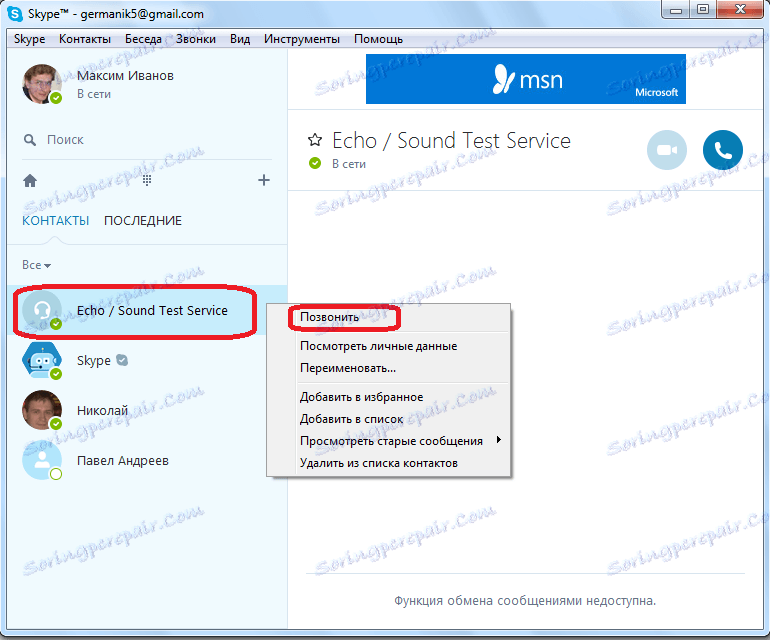
Свързва се услугата за тестване на Skype. Роботът съобщава, че след бипкането трябва да прочетете всяко съобщение за 10 секунди. След това прочетеното съобщение автоматично ще се възпроизведе през аудио изходното устройство, свързано към компютъра. Ако не чуете нищо или мислите, че качеството на звука е незадоволително, т.е. стигнахте до заключението, че микрофонът не работи добре или е твърде тих, тогава трябва да го направите допълнително настройки ,
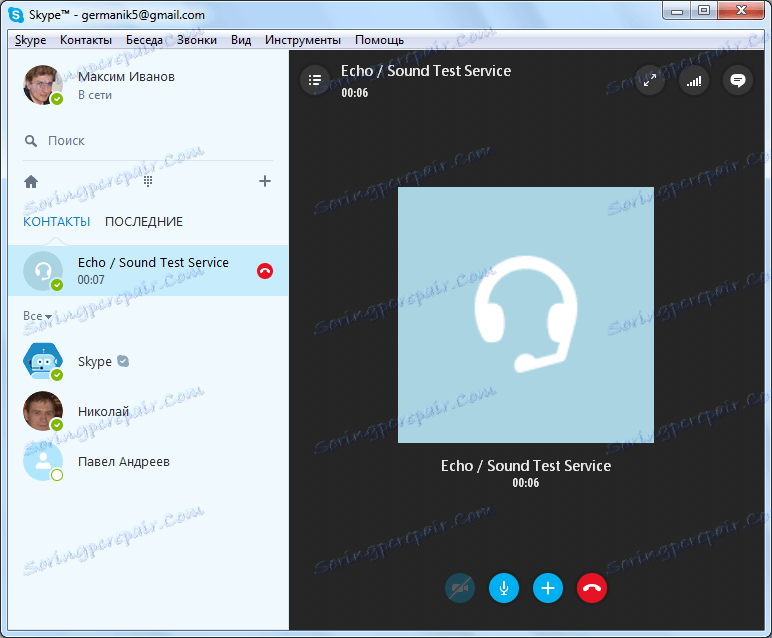
Проверка на ефективността на микрофона с инструменти на Windows
Но звукът от лошо качество може да бъде причинен не само от настройките в Skype, но и от общите настройки на устройствата за записване на звук в Windows, както и от хардуерни проблеми.
Следователно, ще бъде от значение и да проверите общия звук на микрофона. За да направите това, отворете контролния панел от менюто "Старт".
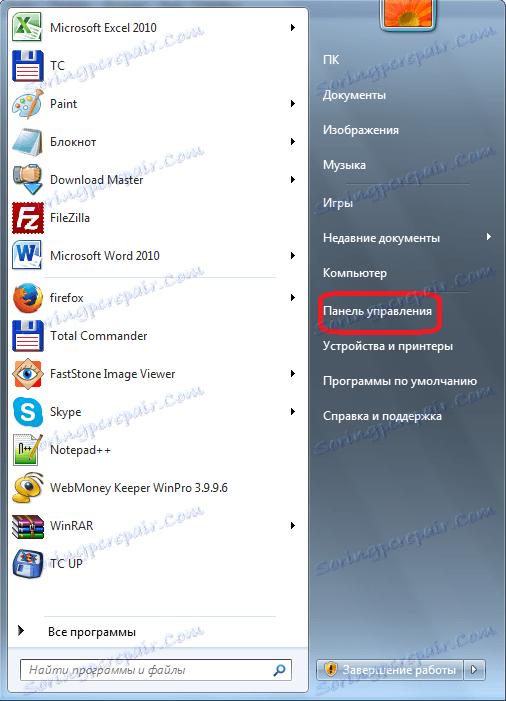
След това отидете на раздела "Хардуер и звук".
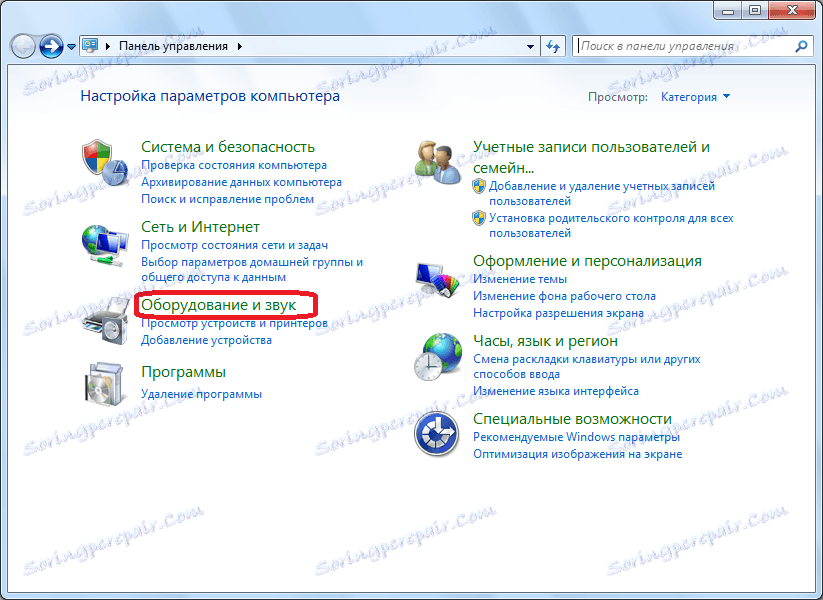
След това кликнете върху името на подраздел "Звук".

В отворения прозорец преминете към раздела "Write".

Там изберете по подразбиране микрофона, който е инсталиран в Skype. Кликнете върху бутона "Свойства".

В следващия прозорец отидете в раздела "Слушане".
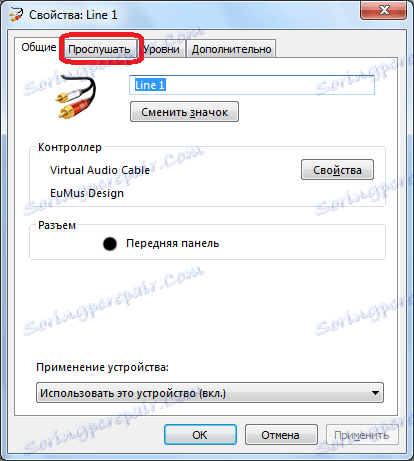
Поставете отметка в квадратчето до опцията "Слушане от това устройство".
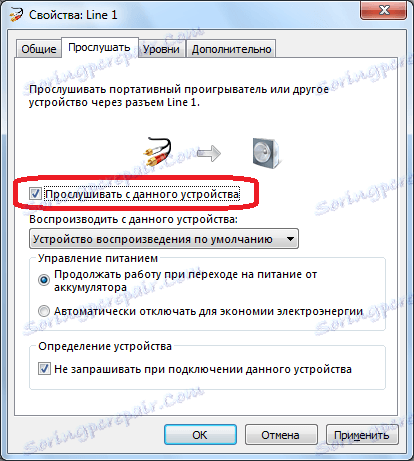
След това трябва да прочетете всеки текст в микрофона. Той се възпроизвежда през свързаните високоговорители или слушалки.
Както можете да видите, има два начина за проверка на работата на микрофона: директно в програмата на Skype и с инструментите на Windows. Ако звукът в Skype не ви удовлетворява и не можете да го конфигурирате така, както е необходимо, трябва да проверите микрофона през контролния панел на Windows, защото може би проблемът е в глобалните настройки.
